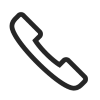Joomla
Sie möchten Joomla nutzen und das Beste aus dem System herausholen? Der folgende Artikel hilft Ihnen dabei.
Hintergrundwissen: Joomla ist ein umfangreiches und freies Content-Management-System. Dank einer großen Community gibt es eine Vielzahl an Erweiterungen und Themes, die es Ihnen ermöglichen, eine sehr individuelle Seite zu erstellen.
Dieser Artikel behandelt folgende Punkte:
- Installieren von Joomla über die Schnellinstallation
- Optimierungen
- Fehlerbehebung
Installieren von Joomla über die Schnellinstallation
Damit Sie sich einen ersten Eindruck von Joomla machen können, haben wir Ihnen innerhalb unserer Schnellinstallationen eine Version von Joomla vorbereitet. Diese können Sie ohne Vorkenntnisse und mit wenigen Klicks installieren und anschließend mit der Gestaltung beginnen.
Um Joomla zu installieren, melden Sie sich im Homepage Center an und wechseln auf "Website / Schnellinstallation", und klicken bei Joomla auf "Installieren". Im folgenden Fenster geben Sie an, wo Joomla installiert werden soll und mit welchen Daten Sie sich zu Joomla einloggen möchten. Haben Sie alle Angaben vorgenommen, klicken Sie auf "Anwendung installieren". Anschließend können Sie Joomla über www.ihredomain.de/joomla öffnen.
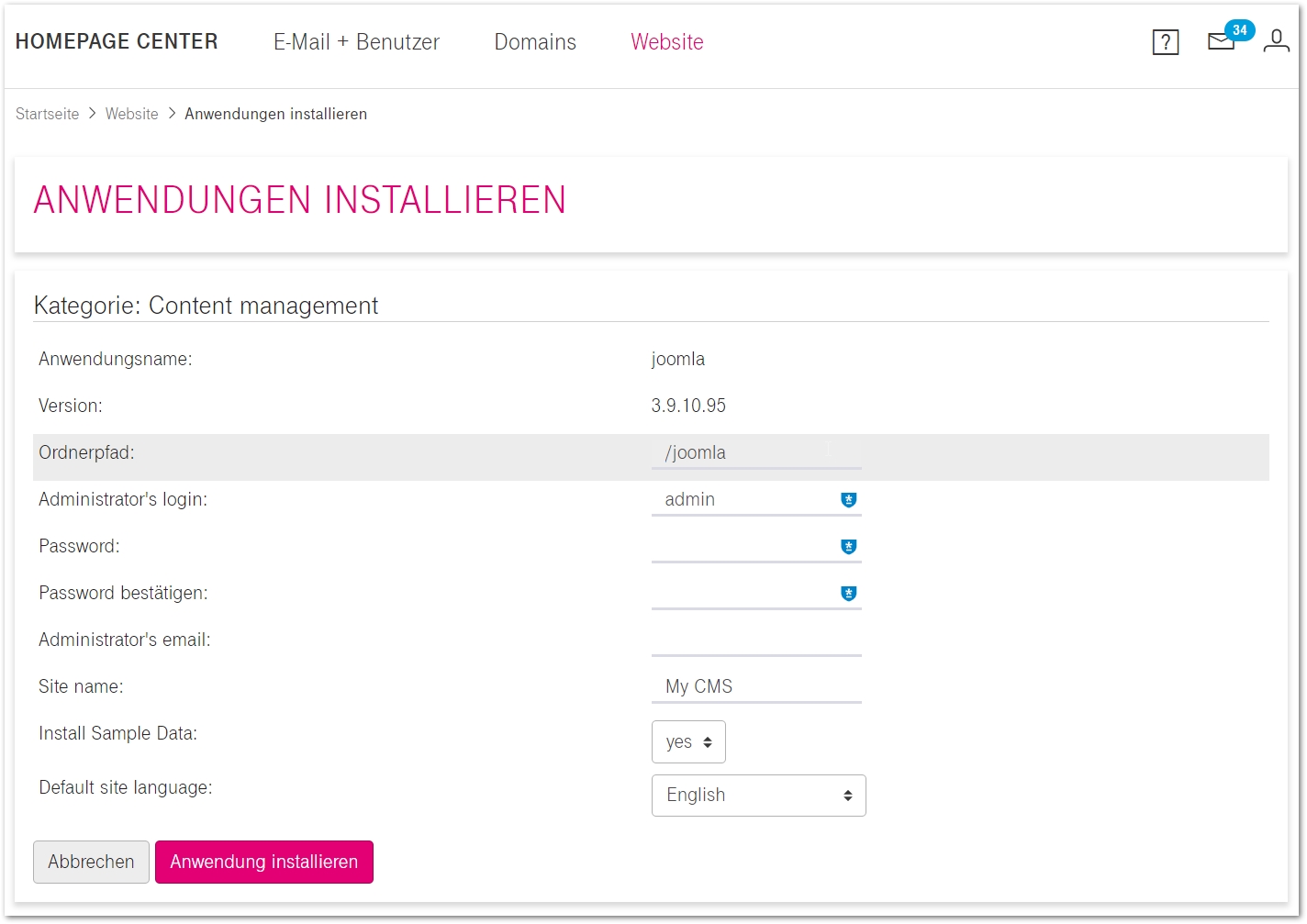
Optimierungen
Mit den zwei folgenden Punkten können Sie Joomla optimieren.
Die richtige Domain für Ihr Joomla
Aktuell wird Ihr Joomla über ein Unterverzeichnis aufgerufen. Es wirkt allerdings professioneller und wird auch von den Suchmaschinen besser bewertet, wenn Ihre Domain direkt Joomla öffnet. Richten Sie eine Weiterleitung Ihrer Domain auf das Unterverzeichnis ein. Wie im Artikel Domain weiterleiten beschrieben.
Suchmaschinenoptimierung
Damit Ihre mit Joomla generierte Homepage von Suchmaschinen besser gelistet werden, bietet Joomla einige Optionen zur Optimierung an. Um diese zu nutzen, rufen Sie die Joomla Administration (ihredomain.de/administrator) auf.
- Klicken Sie auf System.
- Klicken Sie auf Konfiguration.
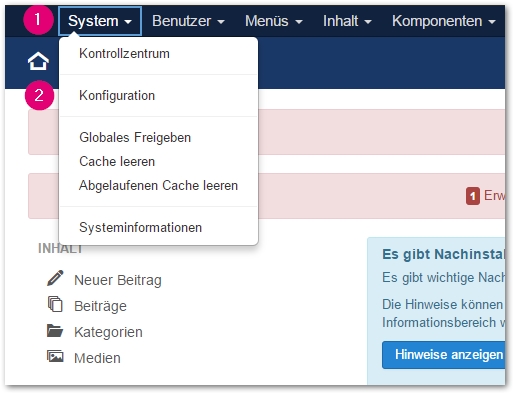
- Wählen Sie Ja bei Suchmaschinen-freundliche URL aus.
- Wählen Sie Ja bei URL-Rewrite nutzen aus.
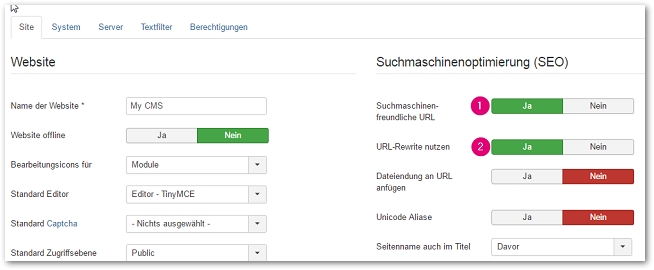
Klicken Sie oben auf Speichern. Anschließend wechseln Sie auf den Menü-Punkt Server.
- Aktivieren Sie die Komprimierung mit Ja.
- Wenn Sie HTTPS erzwingen, nicht im Homepage Center für Ihre Domain eingeschaltet haben, können Sie die Einstellung hier vornehmen.
- Übernehmen Sie die Einstellung mit Speichern.
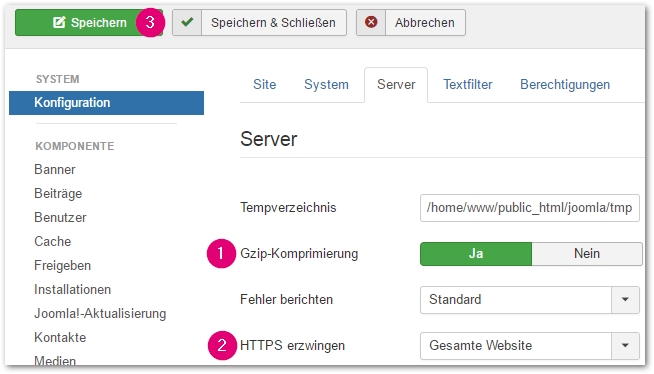
Jetzt müssen Sie den Server noch entsprechend konfigurieren. Dazu erstellen Sie die Datei httpd.conf und befüllen diese mit folgendem Inhalt:
LoadModule deflate_module modules/mod_deflate.so
LoadModule filter_module modules/mod_filter.so
<Directory /home/www/public_html/joomla>
RewriteEngine On
RewriteCond %{QUERY_STRING} base64_encode[^(]*\([^)]*\) [OR]
RewriteCond %{QUERY_STRING} (<|%3C)([^s]*s)+cript.*(>|%3E) [NC,OR]
RewriteCond %{QUERY_STRING} GLOBALS(=|\[|\%[0-9A-Z]{0,2}) [OR]
RewriteCond %{QUERY_STRING} _REQUEST(=|\[|\%[0-9A-Z]{0,2})
RewriteRule .* index.php [F]
RewriteRule .* - [E=HTTP_AUTHORIZATION:%{HTTP:Authorization}]
RewriteCond %{REQUEST_URI} !^/index\.php
RewriteCond %{REQUEST_FILENAME} !-f
RewriteCond %{REQUEST_FILENAME} !-d
RewriteRule .* index.php [L]
AddOutputFilterByType DEFLATE text/plain
AddOutputFilterByType DEFLATE text/html
AddOutputFilterByType DEFLATE text/xml
AddOutputFilterByType DEFLATE text/css
AddOutputFilterByType DEFLATE text/javscript
AddOutputFilterByType DEFLATE application/xml
AddOutputFilterByType DEFLATE application/xhtml+xml
AddOutputFilterByType DEFLATE application/rss+xml
AddOutputFilterByType DEFLATE application/javascript
AddOutputFilterByType DEFLATE application/x-javascript
</Directory>
Fehlerbehebung
Können Sie Joomla nicht updaten oder keine Erweiterungen installieren, führen Sie folgende Schritte durch:
Stellen Sie eine Verbindung per SSH her.
Geben Sie cd /home/www/public_html/ ein, um das Verzeichnis zu wechseln.
Dann führen Sie den Befehl chmod 755 * -R aus.